Win7系統(tǒng)連接網(wǎng)絡(luò)提示“本地連接沒有有效的ip配置”怎么辦?
最近有許多Win7系統(tǒng)用戶反映,在連接網(wǎng)絡(luò)的時候,出現(xiàn)提示“本地連接沒有有效的ip配置”,特別是在安裝了路由器之后,這個問題就更經(jīng)常出現(xiàn)了。那么,當(dāng)我們遇到本地連接沒有有效的ip配置這個問題到底該怎么呢?下面,就請隨小編來看看吧!

方法/步驟
1.打開開始菜單,找到控制面板選項。點擊“網(wǎng)絡(luò)和Internet”選項,找到“網(wǎng)絡(luò)和共享中心”選項并點擊,然后找到“更改適配器設(shè)置”選項點擊進入。
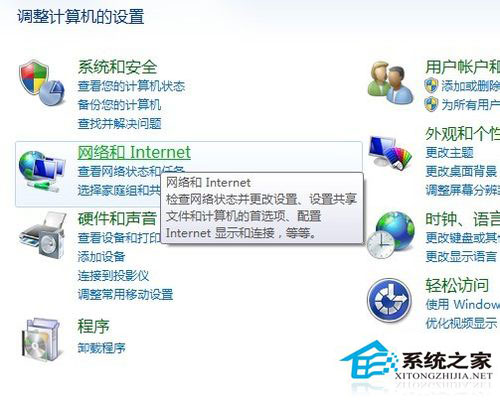
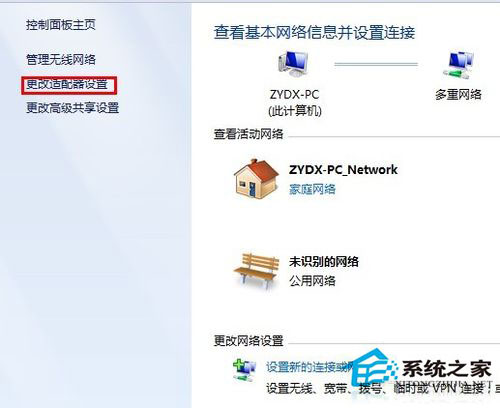
2.找到連接網(wǎng)絡(luò)的方式,如果使用的是有線連接,就選擇“本地連接”,如果使用的是無線連接,就選擇“無線網(wǎng)絡(luò)連接”。然后右擊選擇屬性,找到“Internet協(xié)議版本4”,然后點擊屬性選項。
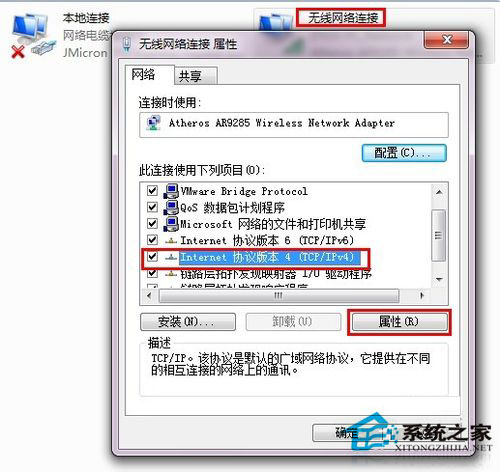
3.此時便會進入到IP設(shè)置界面,默認的情況下應(yīng)該是自動獲取IP地址,如果是這種狀態(tài)下出現(xiàn)了“本地連接沒有有效的ip配置”的情況,就需要登錄到路由器界面中,看看是否開啟了DHCP服務(wù)器,如果沒有開啟,勾選啟用并重啟路由器(重啟路由器可能非必要)。
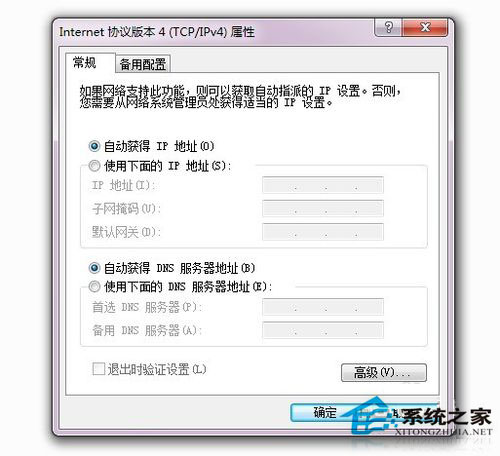

4.如果上述方法不能解決問題,還可以自己設(shè)置一個IP,當(dāng)然前提是這個IP必須在路由器的分配范圍之內(nèi)。進入路由器,同樣找到DHCP服務(wù)器,這里面可以設(shè)置IP的分配范圍,填寫的IP只要在這個范圍之內(nèi)即可。
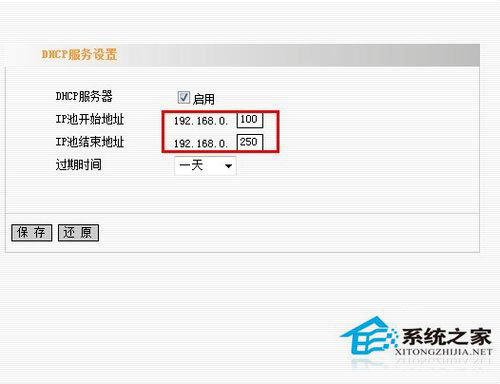
5.除了IP地址要填,還有其他的一些信息需要填寫,而這些信息都可以在路由器的“運行狀態(tài)”中找到。然后選擇使用下面的IP,把對應(yīng)應(yīng)該填寫的一些信息對照著運行狀態(tài)中的信息填寫一遍,然后點擊確定即可。
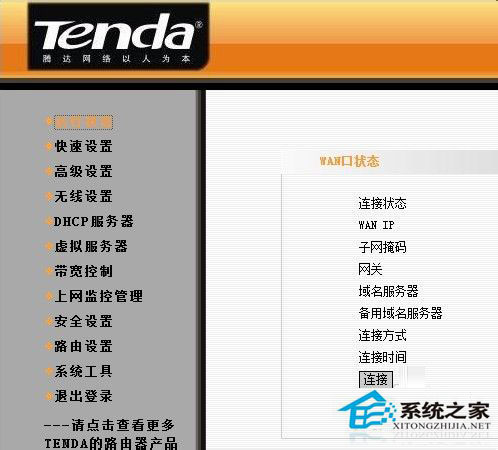
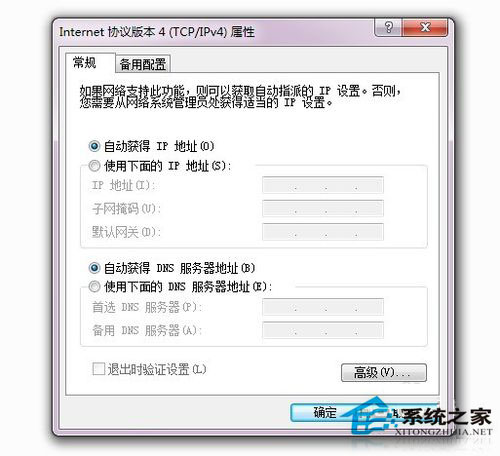
一般情況下手動分配IP地址就可以解決這個問題,當(dāng)然前提是你的網(wǎng)絡(luò)配置正確的情況下。尤其是需要查看下網(wǎng)絡(luò)適配器的驅(qū)動程序是否有問題,如果此處出現(xiàn)了問題,其他的配置和操作即使在正確也是枉然。
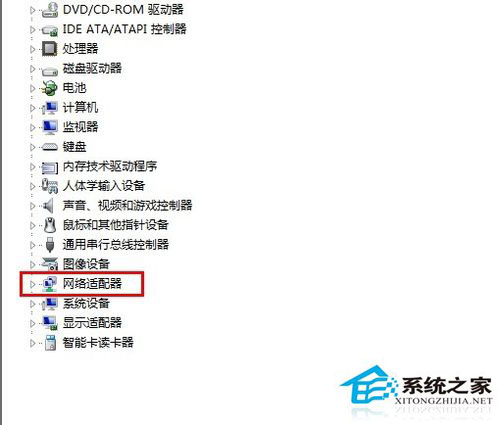
以上就是Win7系統(tǒng)連接網(wǎng)絡(luò)提示“本地連接沒有有效的ip配置”的解決方法,相信通過以上方法設(shè)置后,連接網(wǎng)絡(luò)時就不會再出現(xiàn)這個問題了。
相關(guān)文章:
1. Mac系統(tǒng)圖書如何自動插入連字符? Mac輸入不間斷連字符的技巧2. Mac版steam錯誤代碼118怎么解決?Mac版steam錯誤代碼118解決教程3. Linux Mint系統(tǒng)輸入法怎么刪除? Linux Mint刪除多余輸入法的技巧4. 蘋果 macOS 13.2 開發(fā)者預(yù)覽版 Beta 2 發(fā)布5. Mac無線網(wǎng)絡(luò)怎么設(shè)置?蘋果Mac電腦無線網(wǎng)絡(luò)設(shè)置教程6. deepin文件有個鎖頭怎么刪除? deepin刪除帶鎖頭文件的技巧7. 深度操作系統(tǒng)Deepin20.2.1發(fā)布(附下載和更新日志)8. Win11 正式版 Build 22621.1105一月累積更新補丁KB5022303發(fā)布(附完整更新日志)9. deepin linux怎么切換到root權(quán)限? Deepin切換root用戶的技巧10. 微軟Win11專業(yè)版即將默認禁用 SMB 來賓認證服務(wù)

 網(wǎng)公網(wǎng)安備
網(wǎng)公網(wǎng)安備